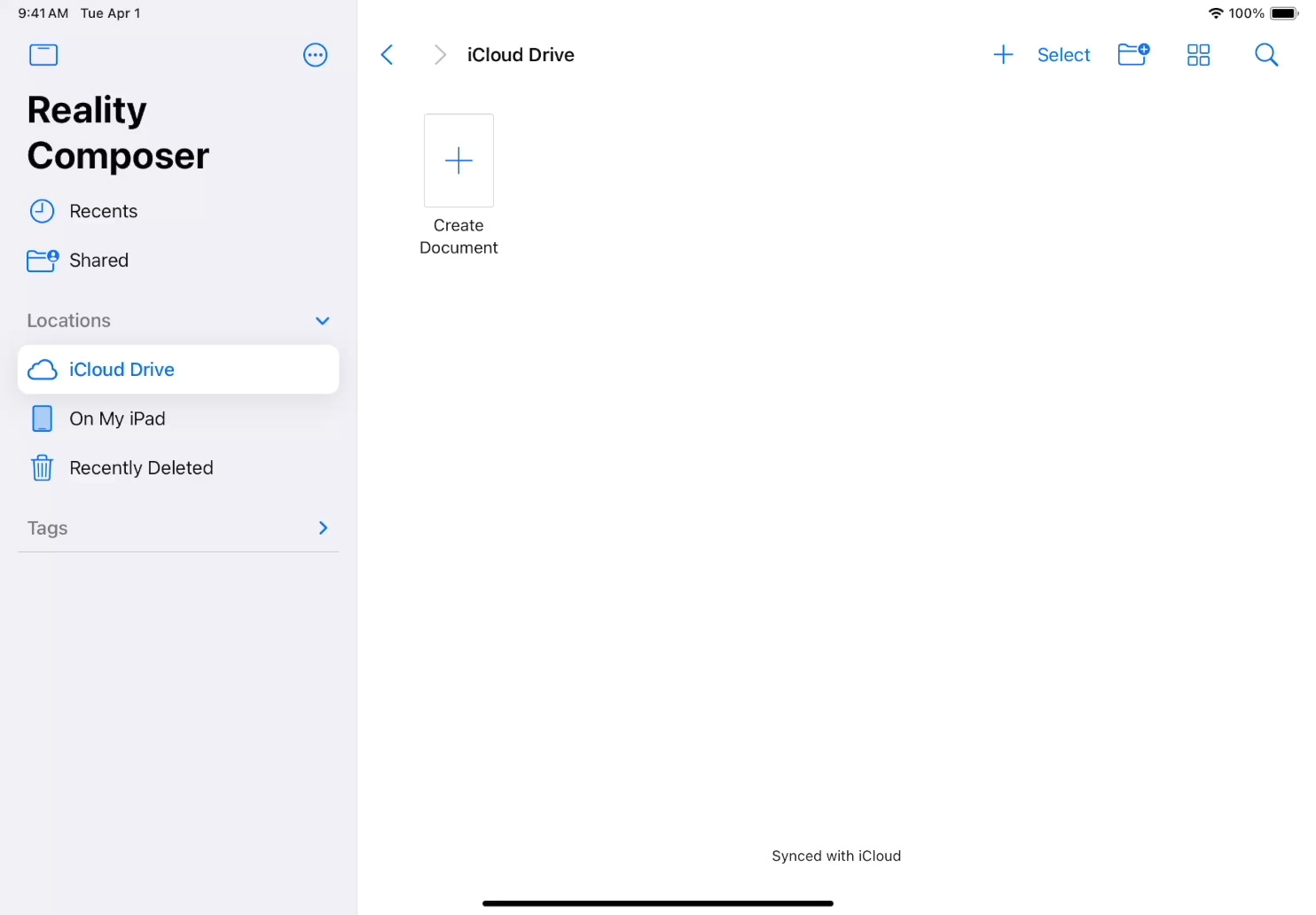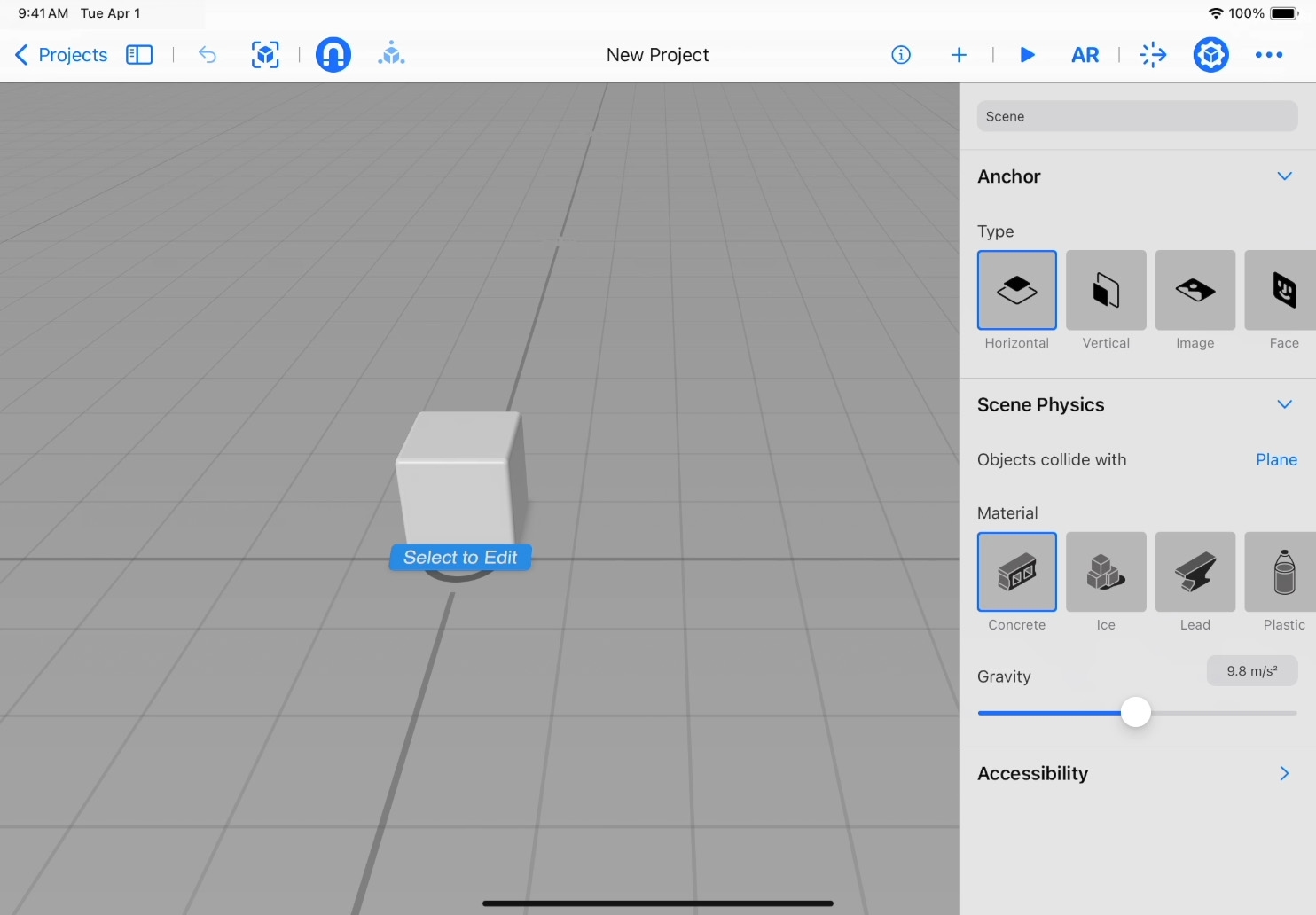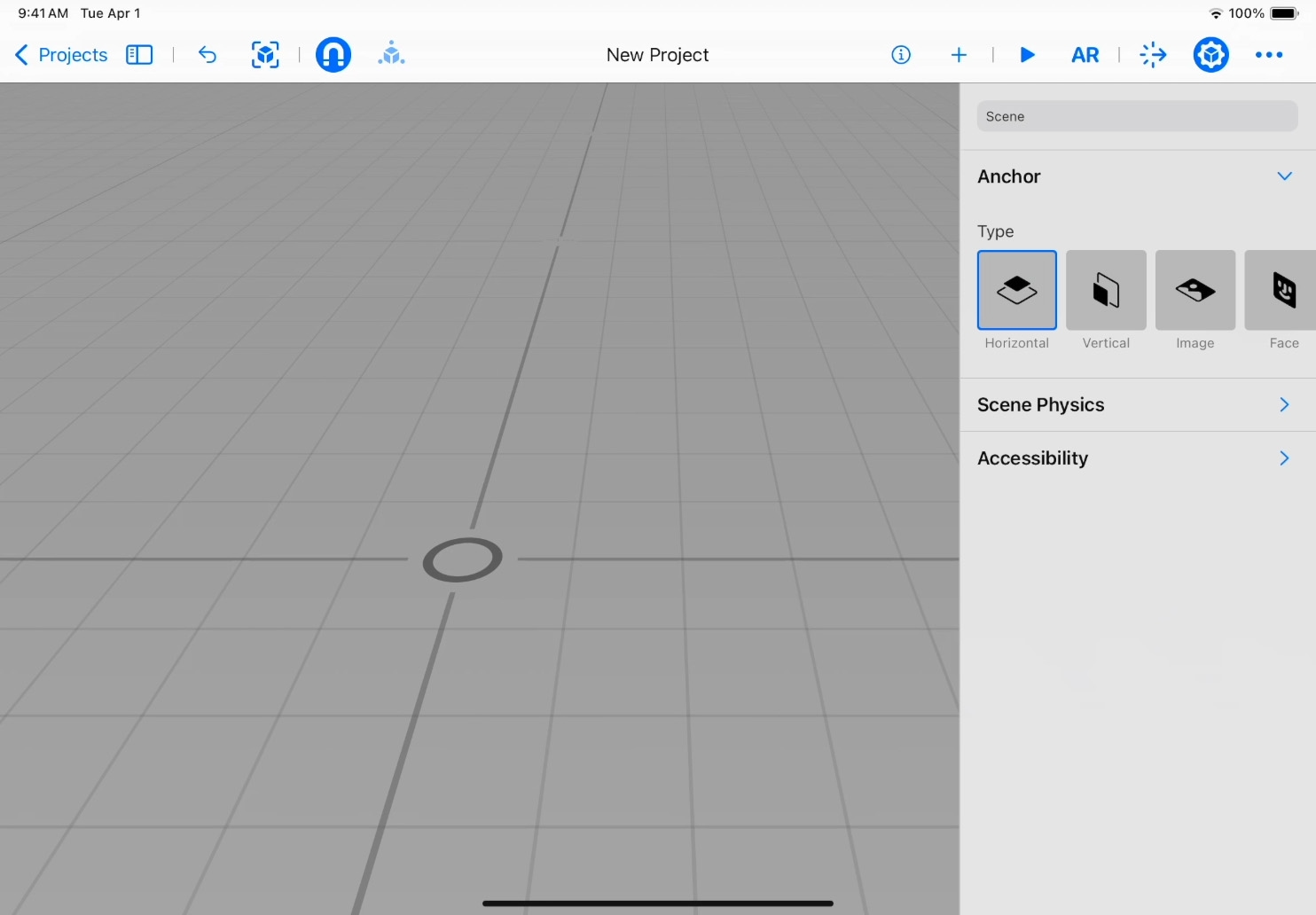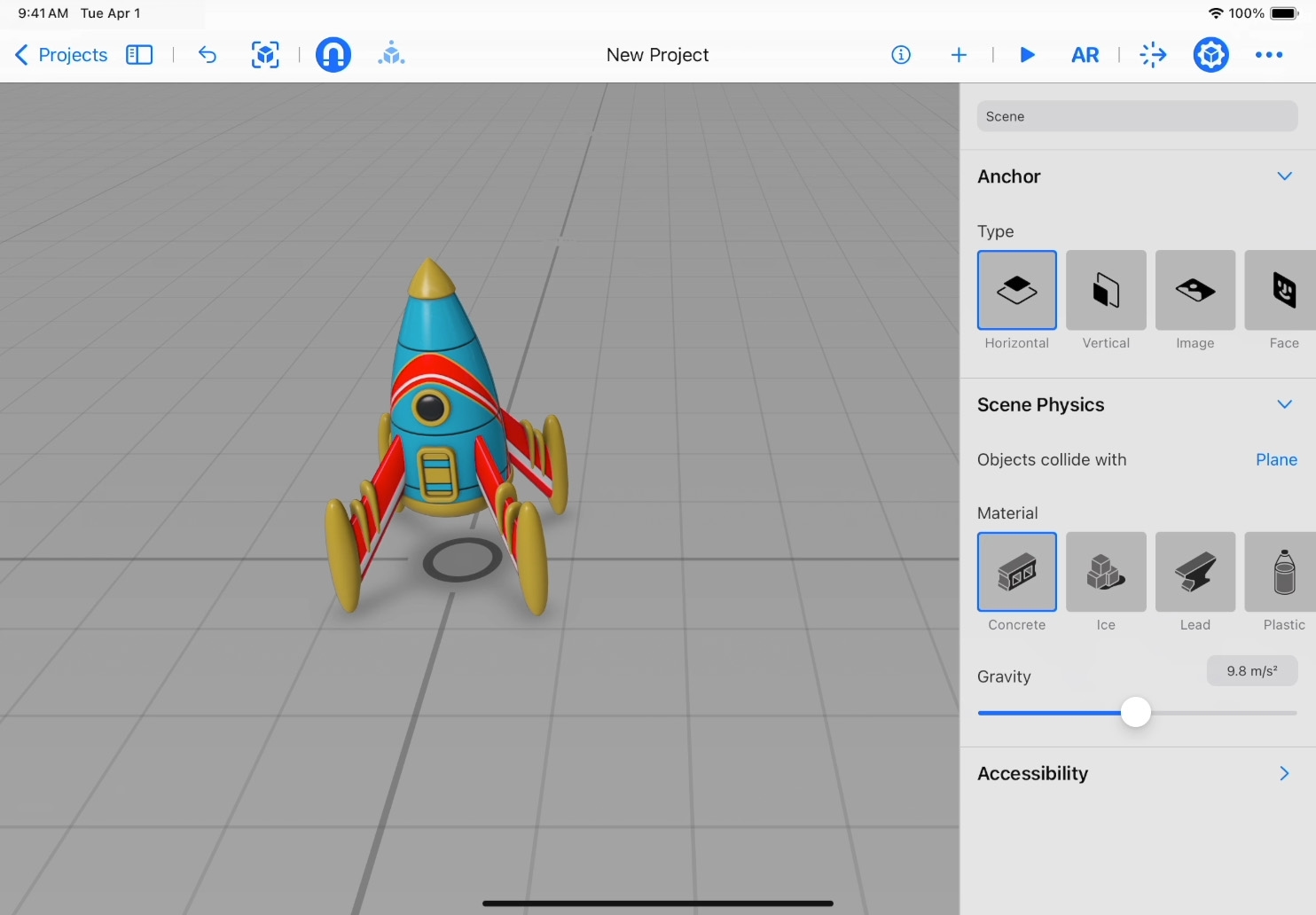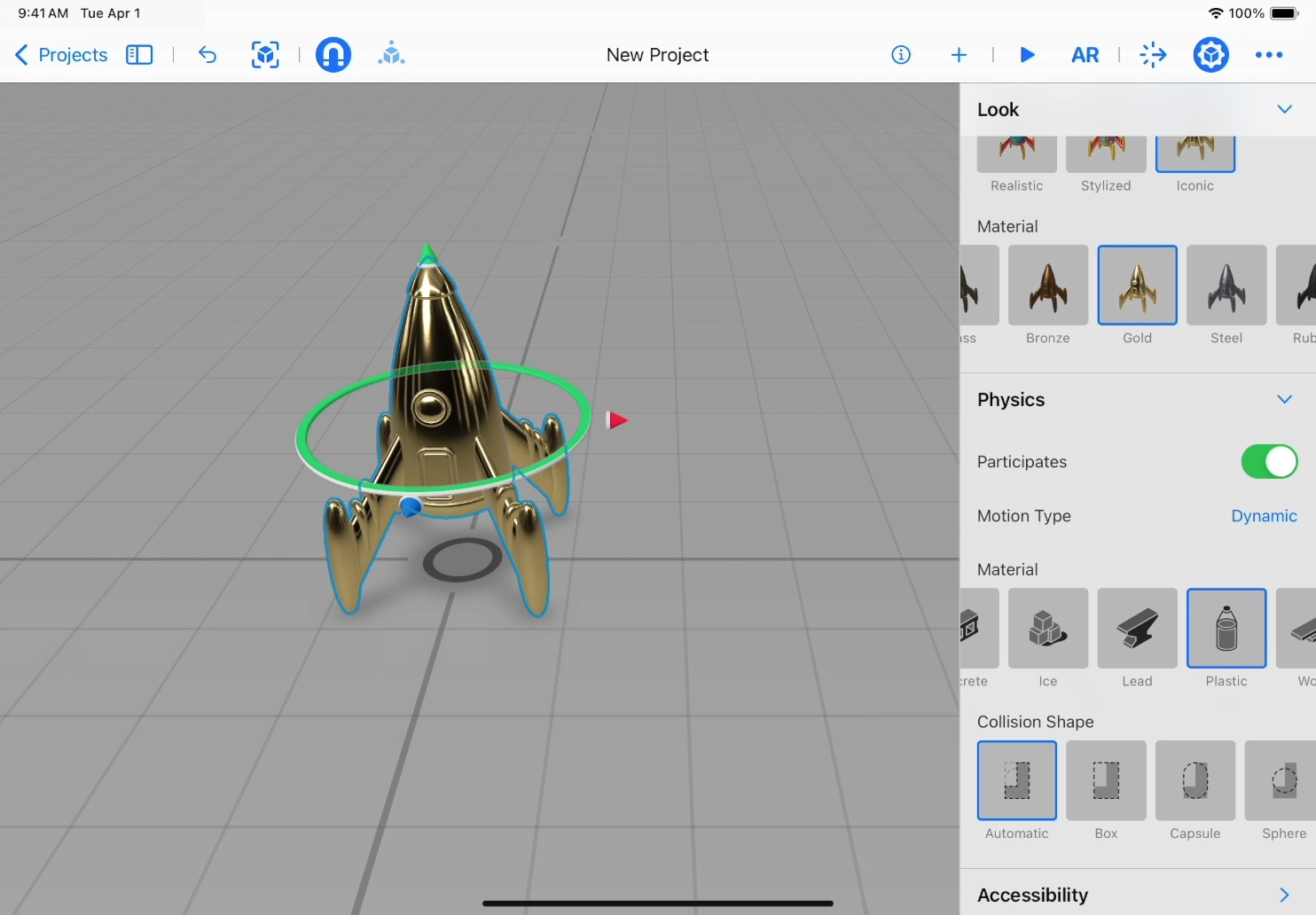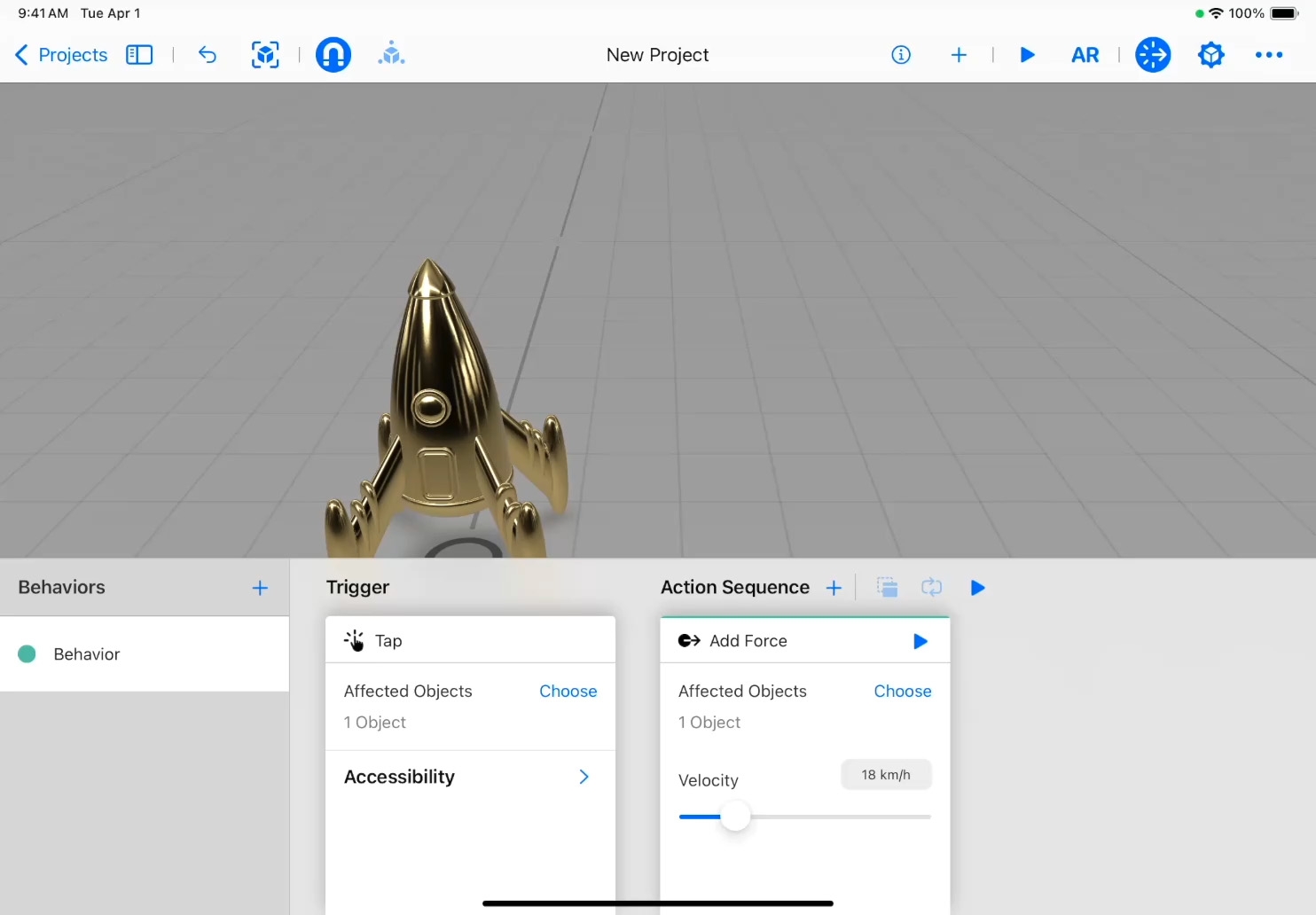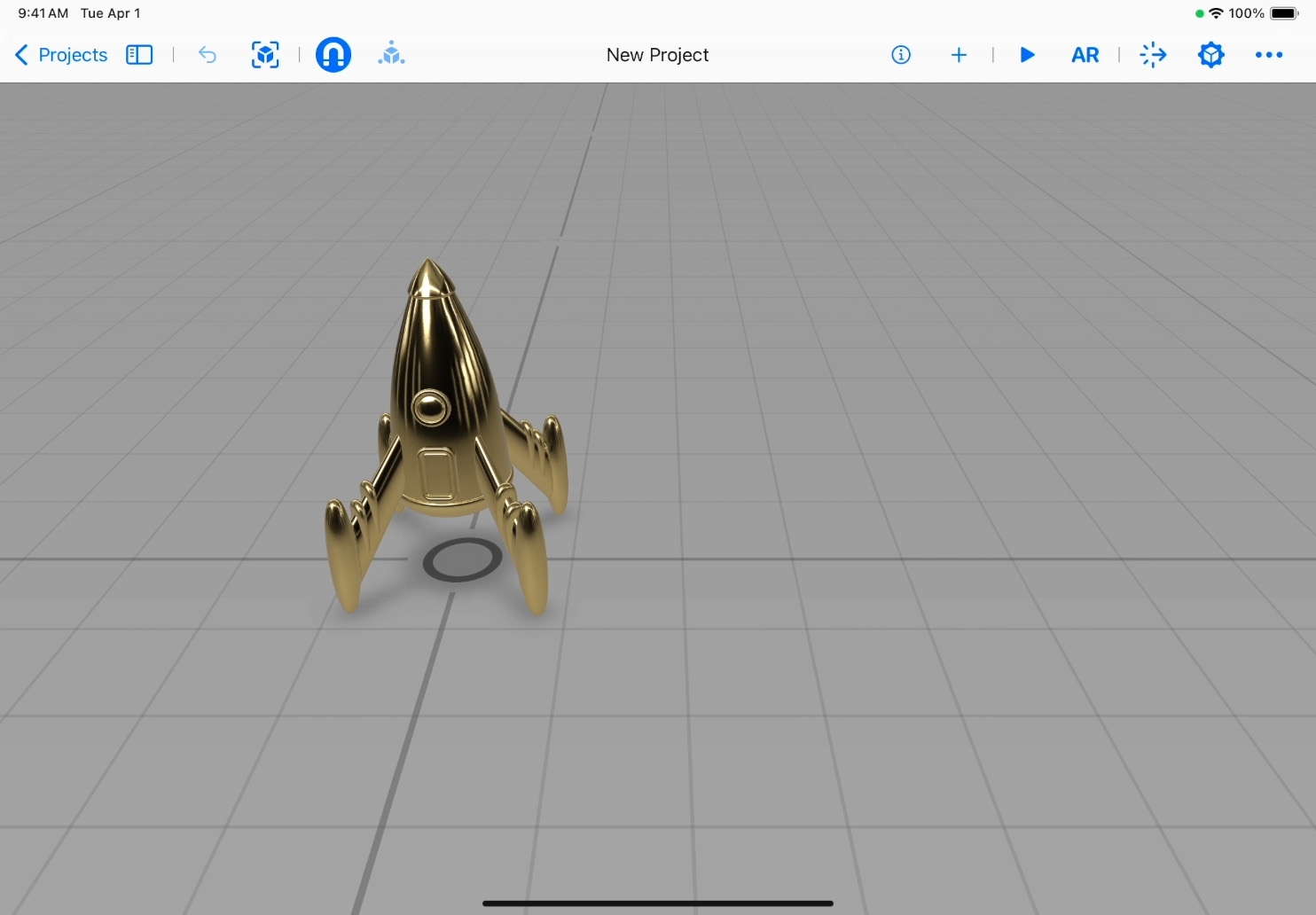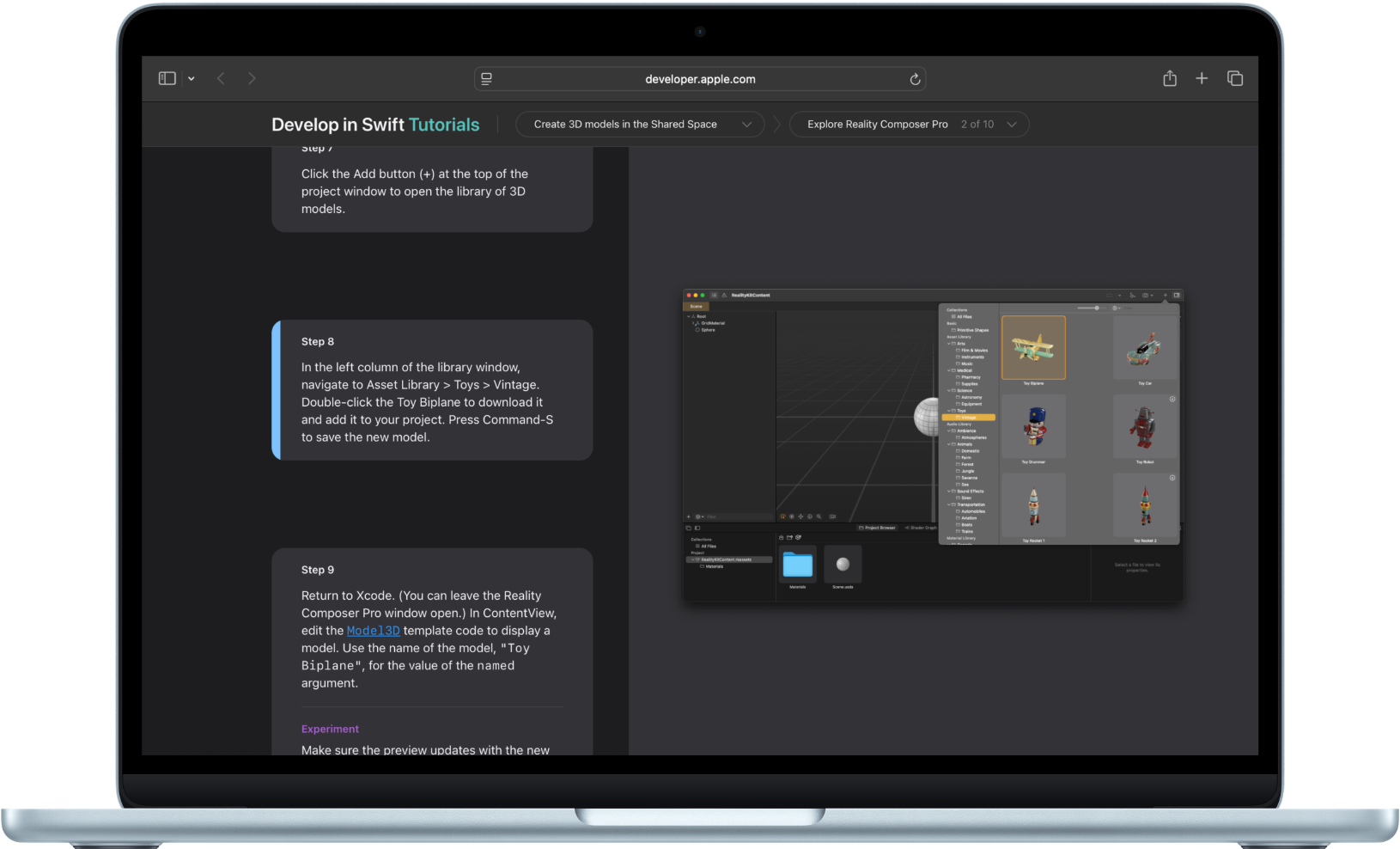Erstellen Sie ein neues Projekt. Tippen Sie auf „Create “  und dann auf den Anker „Horizontal“, um das Objekt darauf zu platzieren. In Ihrem Arbeitsbereich erscheint ein Würfel.
und dann auf den Anker „Horizontal“, um das Objekt darauf zu platzieren. In Ihrem Arbeitsbereich erscheint ein Würfel.
Löschen Sie den Arbeitsbereich. Tippen Sie auf den Würfel, um ihn auszuwählen. Tippen Sie dann erneut darauf und wählen Sie „Delete“. Entfernen Sie auf dieselbe Weise auch das blaue Textfeld.
Wählen Sie ein Objekt. Tippen Sie auf „Add Object“  und wählen Sie aus der Inhaltsbibliothek eine Form aus.
und wählen Sie aus der Inhaltsbibliothek eine Form aus.
Passen Sie das Aussehen an. Tippen Sie auf das Objekt und passen Sie dann Position, Rotation, Skalierung, Aussehen und Physik an.
Fügen Sie ein Verhalten hinzu. Tippen Sie auf „Behaviors“  und dann auf „Add Behavior“
und dann auf „Add Behavior“  .
.
Platzieren Sie das Objekt in AR. Tippen Sie auf „Enter Augmented Reality“  und folgen Sie den Anweisungen auf dem Bildschirm, um Ihr Objekt zu platzieren. Tippen Sie auf „Play“
und folgen Sie den Anweisungen auf dem Bildschirm, um Ihr Objekt zu platzieren. Tippen Sie auf „Play“  , um die Szene zu starten. Tippen Sie dann auf das Objekt, um das Verhalten auszulösen.
, um die Szene zu starten. Tippen Sie dann auf das Objekt, um das Verhalten auszulösen.
Teilen Sie die Szene. Tippen Sie auf „More“  , dann auf „Export“ und wählen Sie eine Option zum Teilen.
, dann auf „Export“ und wählen Sie eine Option zum Teilen.
Vertiefen. Schüler:innen können auch Reality Composer Pro mit Xcode erkunden. Mit dem RealityKit Framework in Swift lassen sich 3D Inhalte ganz einfach in der Vorschau anzeigen und vorbereiten und anschließend zu einer App für visionOS hinzufügen.